清华大学开源软件镜像站https://mirrors.tuna.tsinghua.edu.cn/
从里面下载ubuntu-22.04-desktop-amd64.iso
UltraISO是一款非常不错的U盘启动盘制作工具,一直被许多网友们所喜欢,使用简单、方便。
UltraISO官方下载地址:https://cn.ultraiso.net/
1、打开UltraISO后,点击左上角的文件,在打开的下拉项中,选择打开准备好的Ubuntu系统22.04 LTS镜像文件(ubuntu-22.04-desktop-amd64.iso);
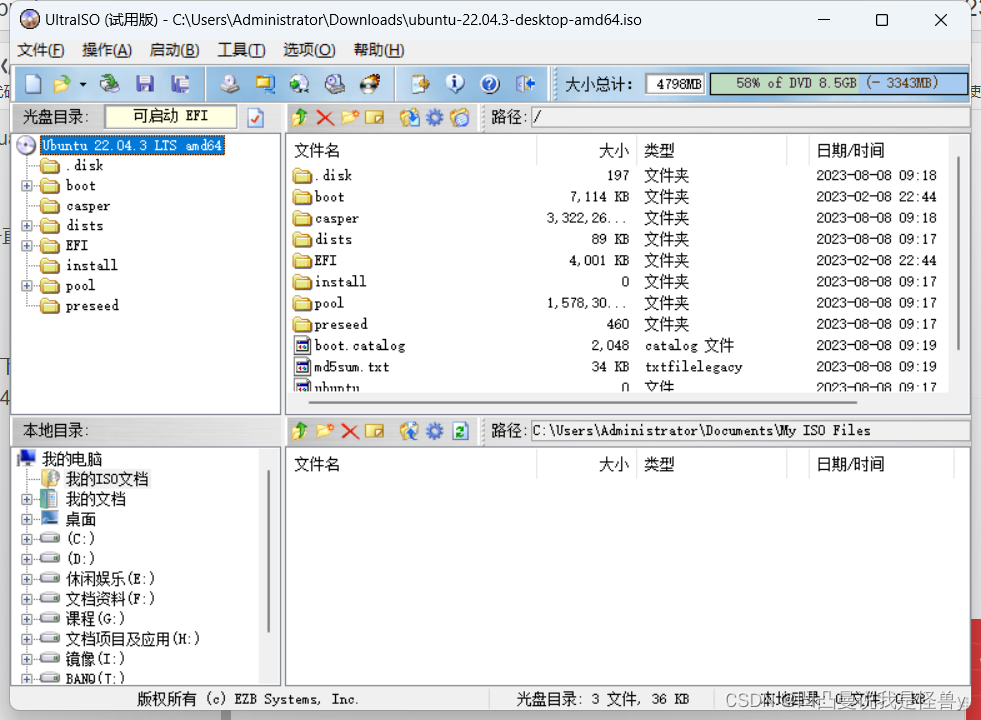
2、接着,再点击启动,在打开的下拉项中,选择写入硬盘映像;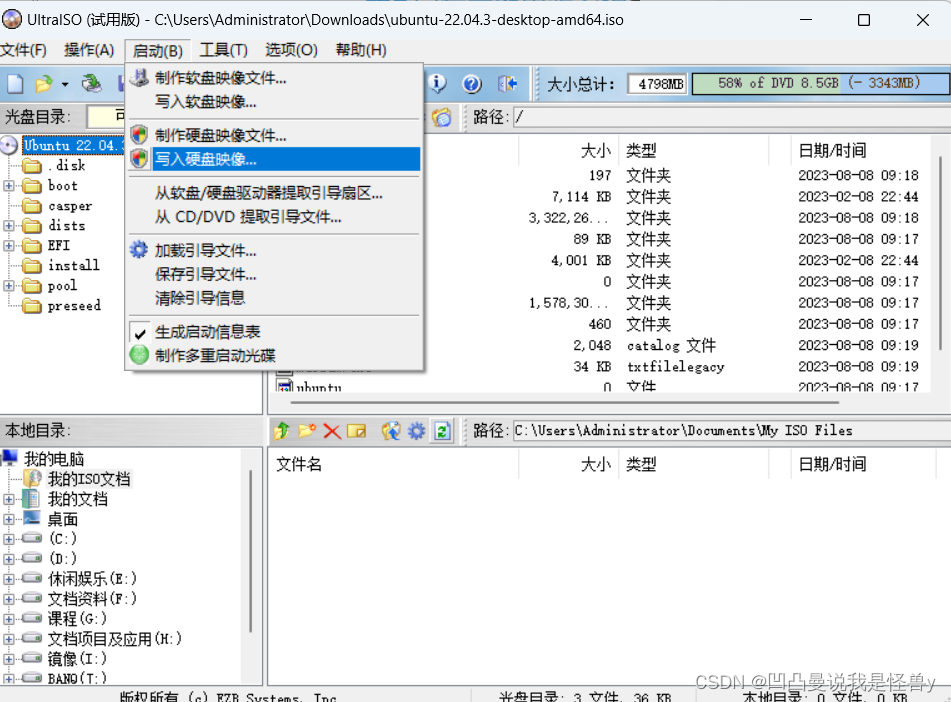
3、写入硬盘映像窗口,硬盘驱动器选择U盘,写入方式选择RAW,然后点击写入;
写入方式说明:
USB-HDD:
硬盘仿真模式,DOS启动后显示C:盘;兼容性很高,对于一些只支持USB-ZIP模式的电脑则无法启动。
USB-ZIP:
大容量软盘仿真模式,DOS启动后显示A:盘;在一些比较老的计算机上是唯一的可选模式。
USB-HDD+:
增强的USB-HDD模式,DOS启动后显示C:盘,兼容性极高。缺点:对仅支持USB-ZIP的电脑无法启动。
USB-ZIP+:
增强的USB-ZIP模式,支持USB-HDD/USB-ZIP双模式启动,从而达到很高的兼容性。缺点:有些支持USB-HDD的电脑会将此模式的U盘认为是USB-ZIP来启动,从而导致4GB以上大容量U盘的兼容性有所降低。
USB-HDD+ v2:
USB-HDD的增强模式,兼容性高于USB-HDD+模式,但对仅支持USB-ZIP的电脑无法启动。在DOS下启动后U盘盘符仍然显示为C:盘。
USB-ZIP+ v2:
USB-ZIP的增强模式,兼容性高于USB-ZIP+模式。
RAW:
中文解释是“原材料”或“未经处理的东西”,RAW/ISO中ISO指的是未处理过的镜像文件,RAW指的是无字幕的原版文件。
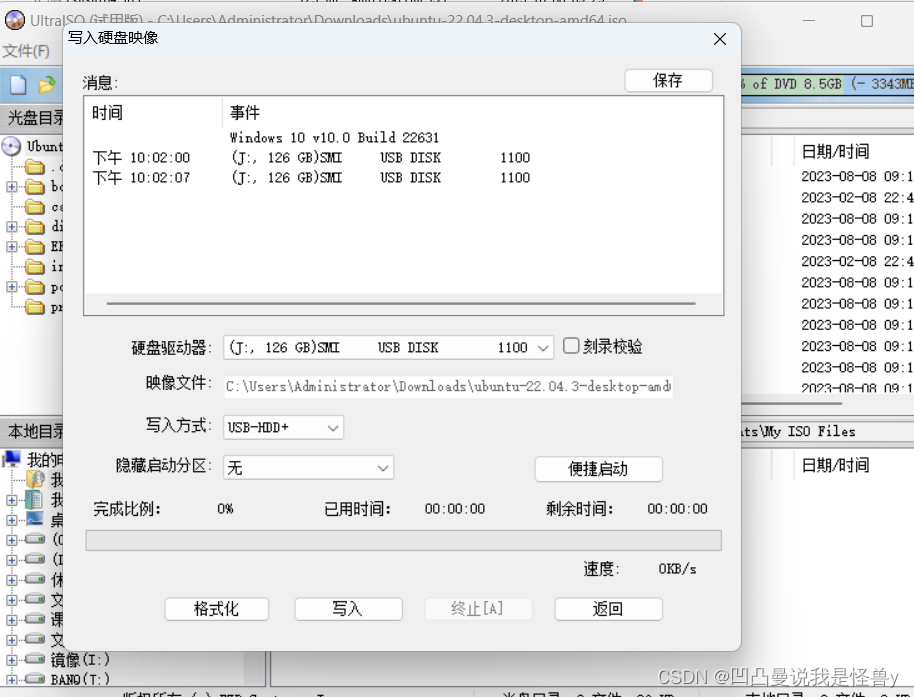
4、提示,U盘上的所有数据将丢失!您确定继续操作吗?点击是(注意备份U盘数据);
5、这时候,消息下会显示开始写入,执行整个过程,需要点时间,等消息下显示刻录成功,就说明U盘启动盘制作完成了;
下面安装系统:
需要进入bios的boot界面把U盘设备的优先级调整为第一级,然后才能进行安装系统操作,如果不能调整,就把上面的fixed option那一项(忘了具体是什么了,大概长这样)设置为DISABLE,之后就可选了,按‘+’号调整优先级
1、光标选择到Try or Install Ubuntu,再按回车;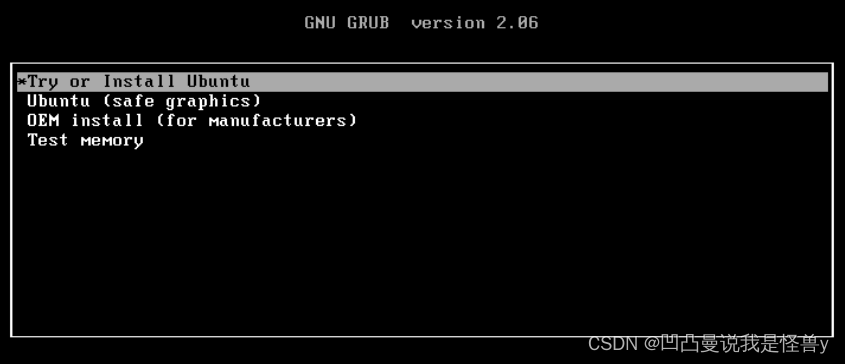
2、Ubuntu准备安装前的加载过程;
3、进入安装向导,左侧选择中文(简体),再点击安装 Ubuntu;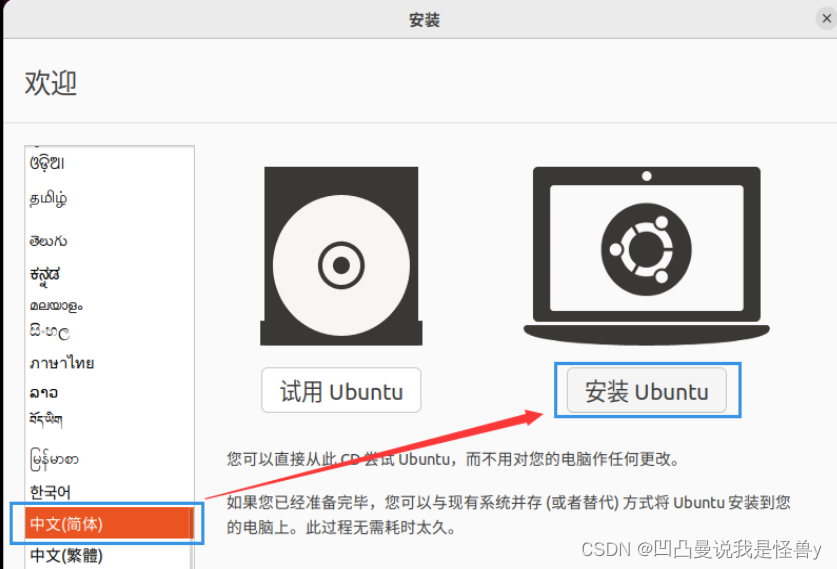
4、选择您的键盘布局,找到并选择Chinese,再点击继续;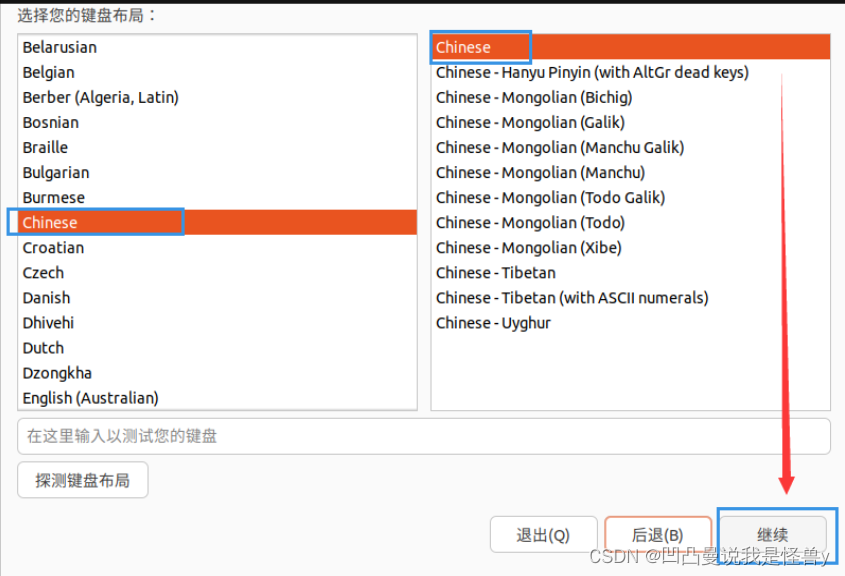
之后我选的正常安装;安装Ubuntu时下载更新
之后地区我选的上海
之后设置用户名和密码
安装完成!
安装好之后,会提示重启。
需要注意的是:重启时可能会报 Boot to PXE IPv4 Intel® Ethernet…这样的错误。这时需要前往bios的boot界面进行设置,把自己安装的系统的优先级设置为第一级。
开启ssh服务远程连接服务器
打开终端并输入以下命令即可:
sudoapt-getinstall openssh-server
这会自动安装并启动SSH服务器。
某些Linux发行版可能将SSH服务的包名称设置为“ssh”,而不是“openssh-server”,请进行适当的更改。
Ubuntu系统里安装Anaconda
参考https://zhuanlan.zhihu.com/p/375720494?utm_id=0
版权归原作者 凹凸曼说我是怪兽y 所有, 如有侵权,请联系我们删除。